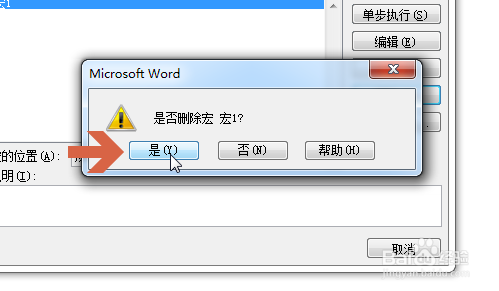word2010如何查看文档中的宏
1、点击打开word2010的“视图”选项卡。
2、点击视图选项卡中的“宏”按钮。
3、点击“查看宏”。
4、在宏窗口的“宏的位置”处可以选择要查看的位置。
5、如果要查看的位置处有宏,则会显示出来宏名称。
6、如果想删除宏,可以选中宏后,点击“删除”按钮。
7、弹出确认框后,点击“是”按钮。
8、再点击“关闭”按钮,保存文档即可。
声明:本网站引用、摘录或转载内容仅供网站访问者交流或参考,不代表本站立场,如存在版权或非法内容,请联系站长删除,联系邮箱:site.kefu@qq.com。
阅读量:30
阅读量:50
阅读量:92
阅读量:40
阅读量:30